Var och en av er har en iPod Shuffle. Du är ett gift par, eller du är en mamma och son, eller du är bror och syster, dela en dator och ett iTunes. Hur kan ni alla samexisterar i harmoni med dina individuella iPods? Det finns flera sätt att göra det:
Steg
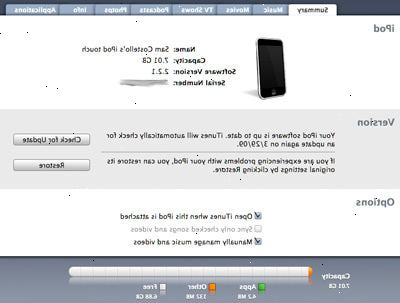
Skapa flera användare datorsystem
- 1Skapa en enskild användarprofil för varje person med en ipod. Välj detta alternativ om du har väldigt olika musiksmak och vill hålla dina musikbibliotek separat.
- Mac OS X-användare:
- 2Skapa en ny användare genom att välja Systeminställningar från Apple-menyn, välja användare från Visa-menyn och sedan klicka på Ny användare.
- 3Redigera användarens information. Du kan ge en användare administrativa rättigheter eller inte, eller lösenordsskydda om du önskar.
- 4Välj logga in på menyn Visa.
- 5Klicka på fliken login fönstret och kontrollera att "automatiskt logga in" inte är markerat Obs. Automatisk inloggning kan aktiveras, men att tillåta andra användare att logga, måste användaren att automatiskt loggas in vid start välj Logga ut från Apple menyn för att få upp inloggningsskärmen. Automatisk inloggning skulle också tillåta användare att ha tillgång till den användarens handlingar.
- 6Öppna iTunes.
- 7Från iTunes menyn Redigera väljer inställningar.
- 8Klicka på Avancerat.
- 9Avmarkera alternativet "Kopiera filer till mappen iTunes Music när du lägger till i biblioteket fil" alternativet.
- 10Klicka på OK.
- 11Från Arkiv-menyn, välj Lägg till fil till bibliotek. Obs: Windows-användare kan också välja Lägg till mapp i biblioteket för att lägga till en mapp med låtar.
- 12Navigera i Lägg till fil i biblioteket fönstret till den plats där den andra användarens musik sparas (mappen iTunes Music i fallet ovan).
- 13Klicka på Öppna.
- Windows-användare:
Du måste ha ett administratörskonto för att lägga till en ny användare på datorn.
- 1Öppna Användarkonton i Kontrollpanelen.
- 2Under Välj en aktivitet klickar du på Skapa ett nytt konto.
- 3Skriv ett namn för det nya användarkontot och klicka på Nästa.
- 4Klicka antingen administratör eller begränsad, beroende på vilken typ av konto du vill tilldela den nya användaren, och klicka sedan på Skapa konto. Om du ser ett konto som heter ägaren, byta namn på det kontot med en användares namn. Ägaren konto är standard kontot som skapas när det inte finns några andra utvalda användare, och det har administratörsrättigheter
- Den första användaren du lägga till datorn måste tilldelas datoradministratörskonto.
- 5Följ stegen för Mac-användare med itunes ovan.
Använd individualiserade spellistor
- 1Skapa din spellista antingen välja fil / ny spellista, eller klicka på +-knappen längst ned till vänster navigeringsfältet där ditt bibliotek och spellistor info är. Detta kommer att skapa en ny, tom spellista.
- 2Name it john s låtar (eller vad som helst, bara identifiera det som din egen).
- 3Dra alla de låtar du vill vara uppdaterad på din iPod i den här spellistan. Klicka och dra är den enklaste metoden, bara dra dem rätt till spellistan.
- För att välja flera spår håller på Kommando-tangenten eller Skift-tangenten och klicka (Windows: Håll Ctrl-tangenten eller Skift-tangenten och klicka).
- 4Ange din Ipod alternativ att bara uppdatera markerade spellistor. Varje gång du ansluter din iPod kommer iTunes synkroniserar du bara till de listor som du har valt.
- Obs: iTunes för Windows stöder inte ha flera iPod anslutna samtidigt. Du måste ansluta dem en i taget.
Skapa flera iTunes-användare
- 1
- Mac-användare: När du öppnar iTunes, håll ned Alternativ.
- Windows-användare: När du öppnar iTunes, håll nere Shift-tangenten.
- 2Klicka på Skapa bibliotek när dialogrutan öppnas.
- 3Namnge och spara din nya biblioteket fil. Nu när du öppnar det, öppnar iTunes med din splitternya biblioteket fil.
- 4Klicka på iTunes-inställningarna.
- 5Klicka på fliken Avancerat.
- 6Avmarkera Kopiera filer till mappen iTunes Music när du lägger till i biblioteket kryssruta (om den har en bock i rutan) och klicka på OK. Detta kommer att hålla iTunes från att hålla mer än en kopia av din musik på din dator och spara en hel del plats senare.
- 7Lägg till låtar eller videoklipp du vill på din iPod till iTunes. Det enklaste sättet är genom att dra mappen som innehåller dina mediafiler direkt på huvudbiblioteket Fönster i iTunes. Du kommer att se alla dina saker kommer in när man tittar på den längst upp i iTunes-fönstret.
- 8Anslut din iPod och synkronisera upp när du har itunes biblioteket inrättas som du gillar. När synkroniseringen är klar, ta ut din iPod och Avsluta iTunes.
- Mac-användare: Håll ner Alt-tangenten medan du öppnar iTunes.
- Windows-användare: Håll ned Skift-tangenten medan du öppnar iTunes.
- 9Klicka på Välj bibliotek.
- 10Välj din ursprungliga iTunes-biblioteket och klicka på Välj (Mac-användare) eller Öppna (Windows-användare). Nu ser du att du kan växla mellan användare i ditt iTunes-bibliotek.
Tips
- Om du har både Windows och Mac OSX, vara säker på att bestämma vilken dator du vill ansluta din iPod till - om du väljer att byta senare, kommer du att inse att den nya datorn kommer att torka din iPod. Den iPod måste vara formaterad för det ena eller det andra, och om du ändrar senare, måste du åter ladda den (vilket innebär att du måste överföra iTunes-biblioteket till den nya datorn innan dess).
- De främsta fördelarna med att välja ett av dessa alternativ är:
- För att bevara dina egna spellistor utan att behöva bläddra igenom din partners eller andra användares
- Att ha bara din egen musik för att bläddra igenom, utan att ha en massa någon annans i biblioteket (och bonus här är att om du delar med ditt barn eller annan yngre lyssnare, kommer han / hon inte har tillgång till dina låtar som kan ha explicit innehåll, vilket är okej för dig men inte ungen)
- För att hålla installationen av program till ett minimum, vilket sparar utrymme och processorkraft (en installation av iTunes, många användare)
- Så att var och en av er kan föra separata iTunes står för syfte att betala för nedladdad musik. iTunes kräver registrerade användare att sätta ett antal kreditkort på filen för detta ändamål. Om du har lagt ditt kortnummer på filen så att du kan dra nytta av Free Music tisdagar, kan detta hindra dig från att oavsiktligt ha din brorson, till exempel debitera ditt kreditkort i 15 album. (Surprise, moster!)
Varningar
- Se till att du kopplar din iPod ordentligt för att undvika problem.
Saker du behöver
- IPod-anslutningskabeln eller docka som kom med din iPod
- Aktuell version av iTunes, nedladdningsbara gratis
- Mer än en iPod
- En dator eller två
- Hur organisera din iPod
- Ladda ner låtar till en iPod
